Chrome浏览器下载时误删文件恢复技巧
来源:Google Chrome官网
时间:2025-07-21
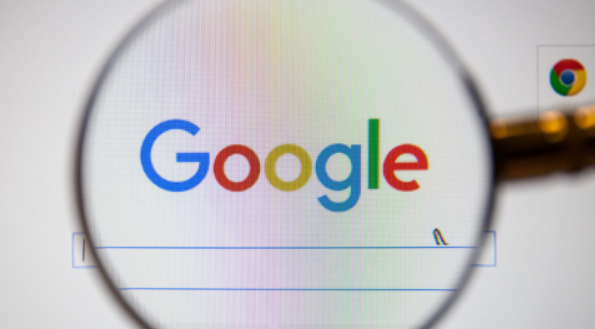
2. 从回收站恢复:若误删文件被移至回收站,可打开电脑的回收站,找到对应文件,右键点击并选择“还原”,文件将恢复到其原始位置。
3. 检查临时文件夹:按`Win+R`输入`%LOCALAPPDATA%\Google\Chrome\User Data\Default\FileSystem`,找到`File System`文件夹,确认是否有残留的下载碎片,如`.crdownload`后缀文件。
4. 利用系统恢复功能:若提前开启自动备份,可点击左下角“开始”,选择“设置”,进入“更新和安全”,点击“备份”,选择“还原文件”,从最近的时间点恢复下载文件。也可通过影子副本恢复,但此方法适合专业用户,操作风险较高。
5. 借助数据恢复软件:当上述常规方法无法恢复时,可使用专业的数据恢复软件,如云骑士数据恢复软件、Recuva、EaseUS Data Recovery Wizard等。这些软件能扫描磁盘,尝试恢复丢失且未被覆盖的文件。
6. 检查云存储同步记录:若开启Google Drive或OneDrive同步,登录网页版,在“最近”或“回收站”中查找误删文件,右键选择“下载”。也可在云存储中找到对应文件,点击“版本管理”,选择删除前的版本,点击“恢复”。
7. 重新下载:打开Google Chrome,在搜索框中输入`chrome://downloads`,然后按回车键进入下载页面。滚动下载列表并找到要恢复的已删除下载,单击已删除框中变灰的链接,数据将自动重新下载。
